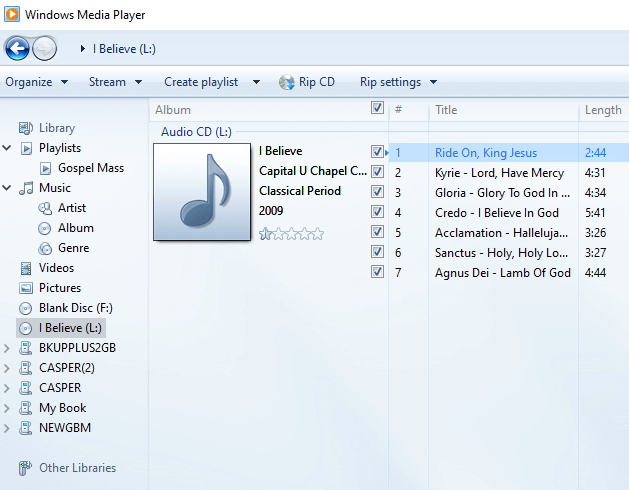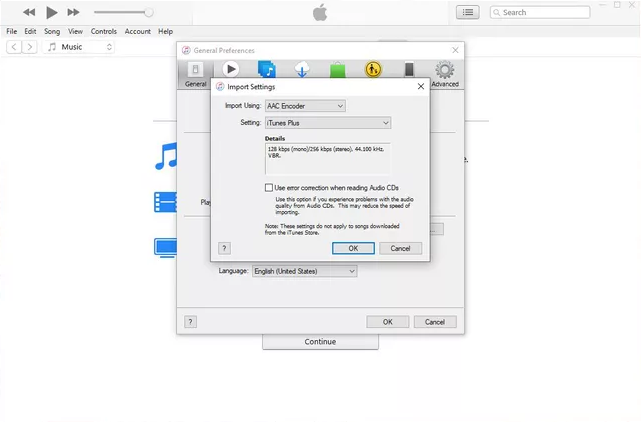Como transferir um CD para o iPhone de maneiras totalmente novas
Aplica-se a: séries iPhone 13, iPhone 12 e iPhone 11
Quando você deseja sincronizar músicas e enriquecer a biblioteca de músicas do seu iPhone, geralmente há várias maneiras para você:
Ou como neste guia, transfira o CD para o iPhone. Em comparação com as formas listadas acima, importar músicas ou sincronizar músicas de CDs para um iPhone é o mais difícil.
Por que? Você não pode copiar e reproduzir arquivos de áudio ou transferir músicas de CD da mesma forma que faz com os arquivos de áudio armazenados em seu computador ou dispositivo de armazenamento externo. Para obter ou importar músicas de um CD ou transferir um CD para o iPhone, o que você precisa fazer é “ripar”. Ao copiar um CD, você pode separar as músicas existentes do CD e converter o CD para MP3 ou outros formatos. Depois disso, você pode reproduzir essas músicas livremente e transferi-las para o iPhone sem o iTunes .
Para transferir músicas de CD para o iPhone ou baixar CDs, você pode usar uma ferramenta profissional de transferência de dados do iPhone ou o iTunes para atender às suas necessidades. Aqui vão os detalhes.
Como transferir um CD para o iPhone sem iTunes
Conforme mencionado acima, geralmente existem duas etapas para transferir dados ou baixar um CD para o iPhone. Primeiro, você precisa extrair músicas do CD. Depois, você pode transferir músicas do computador para o iPhone.
Parte 1. Extrair músicas do CD
Para copiar e converter arquivos de áudio de um CD, é necessário um ripador de CD. Se você for um usuário do Windows, poderá usar o recurso de extração de CD do Windows Media Player para obter as músicas do disco. O Windows Media Player é um aplicativo pré-instalado no Windows. Assim, nenhuma instalação de software é necessária.
Claro, existem outras maneiras comprovadas de copiar um CD . Vá para o guia relacionado para verificar maneiras mais viáveis, se desejar.
Para extrair músicas de um CD por meio das configurações de cópia:
Passo 1. Inicie o Windows Media Player e vá em "Organizar" > "Opções".
Passo 2. Clique em "Rip Music" > "Rip Settings" e escolha "MP3". (Você pode selecionar outro formato de acordo com sua necessidade.)
Etapa 3. Insira o CD na unidade de CD do seu computador.
Passo 4. No Windows Media Player, selecione "Rip CD" para copiar a música do CD para o seu computador e concluir as configurações de importação.
Passo 5. Vá para a pasta "Música" do seu PC para verificar esses arquivos MP3.
![Ripar um CD]()
Parte 2. Transferir músicas de CD para iPhone
Depois de importar o CD e obter as músicas do CD, agora fica muito fácil sincronizar músicas e colocar músicas do CD no seu iPhone. Para transferir músicas de CD de um computador para um iPhone, iPad ou iPod touch, a ferramenta de transferência de dados do iPhone - EaseUS MobiMover Pro fará um favor.
Se você deseja colocar músicas de CD em um dispositivo iOS ou iPadOS de um computador ou transferir músicas do iPhone para o computador , este software de transferência de telefone fará isso por você. Além do mais, também funciona para transferir músicas de iPhone para iPhone, o que pode ser bastante útil quando você muda de um iPhone para outro.
Além de transferir CD para iPhone sem iTunes, o EaseUS MobiMover também transfere fotos, vídeos, toques, audiolivros, contatos e muito mais. Obtenha-o e você poderá transferir músicas de CD e gerenciar o conteúdo do seu iPhone livremente.
Para transferir músicas do CD para o iPhone:
Passo 1. Conecte seu iPhone ao computador e execute o EaseUS MobiMover.
Toque em “Confiar” na tela do iPhone e clique em “Permitir” no EaseUS MobiMover para permitir que este programa acesse seu iPhone.
Selecione “PC para telefone” e clique em “Selecionar arquivos” para continuar.
Passo 2. Selecione a pasta Música ou músicas que estão salvas no seu PC e clique em “Abrir” para confirmar.
Passo 3. Verifique as músicas que você selecionou na categoria Áudio e clique em “Transferir” para finalizar o processo.
Quando o processo for concluído, abra o aplicativo “Música” no seu iPhone para verificar as músicas transferidas.
Seguindo as etapas acima, você pode copiar CDs e transferi-los para o seu iPhone com sucesso em poucos minutos.
Como baixar CD para iPhone com iTunes
Uma das funções que o iTunes desempenha é como reprodutor de mídia. Portanto, é capaz de copiar um CD. Além disso, por ser também um utilitário de gerenciamento de dispositivos iOS/iPadOS, o iTunes pode transferir músicas de CD para iPhone diretamente usando a Biblioteca do iTunes. (Se você estiver usando um PC com Windows, baixe e inicie o iTunes para Windows primeiro.) Além de transferir músicas, ele também pode transferir vídeos, fotos, etc.
Para colocar o CD no iPhone na biblioteca do iTunes sem nenhum outro aplicativo de terceiros:
Passo 1. Inicie o iTunes e insira o CD de áudio na unidade de CD do seu computador.
Etapa 2. Quando aparecer um prompt perguntando se deseja importar músicas de CD (você poderá ver um ícone de CD), escolha "Sim".
Passo 3. Na janela "Configurações de importação", escolha um formato de sua preferência, por exemplo, "Codificador de MP3" ou "Codificador AAC".
Passo 4. Em seguida, clique em "OK" e aguarde o término do processo de extração.
Passo 5. Conecte seu iPhone ao computador e certifique-se de que ele seja reconhecido.
Passo 6. Para transferir músicas do CD, vá para a Biblioteca do iTunes, selecione as músicas do CD e arraste e solte-as no seu iPhone.
![Importar CD para o iTunes]()
Se não vir a janela pop-up, você pode ir ao iTunes e clicar no ícone do CD. Selecione as músicas do CD que deseja transferir e clique em “Importar CD”. Em seguida, finalize as configurações de importação e aguarde a extração da música do CD. Se você quiser saber como transferir músicas do computador para o iPhone , consulte outros artigos.
Perguntas frequentes
Transferir músicas é bastante fácil para usuários do iPhone. Para ajudá-lo a transferir CDs para um iPhone com facilidade, existem perguntas comuns que você pode ter e suas respostas correspondentes.
Como transferir CD para iPhone com iTunes?
Como o iTunes é um reprodutor de mídia e uma ferramenta de gerenciamento de dados do iPhone, você pode usá-lo para transferir CDs diretamente para um iPhone. Primeiro, importe músicas do CD para o iTunes e depois transfira as músicas do CD para o iPhone.
Como transferir CDs para um iPhone sem iTunes?
Mesmo sem a ajuda do iTunes, você também pode colocar CDs no seu iPhone. Você pode primeiro extrair músicas de um CD com um ripador de CD gratuito como o Windows Media Player. Depois, importe ou transfira músicas do seu computador para o iPhone com uma ferramenta confiável de transferência de dados do iPhone, como o EaseUS MobiMover.
Como transferir um CD para um iPhone sem computador?
Pelo que eu sei, você não pode transferir CDs para um iPhone sem um computador. Embora você possa transferir músicas para o iPhone sem um computador, não é possível copiar ou transferir um CD para um iPhone diretamente sem a ajuda de um computador.
O resultado final
Você pode aplicar as formas acima para transferir CDs para iPhone 13, iPhone 12, iPhone 11 ou gerações anteriores. Além do iPhone, você também pode transferir um CD para um iPad ou iPod Touch usando qualquer um dos métodos.
Há momentos em que você pode precisar gravar um CD usando músicas do seu iPhone. É aí que o iTunes não ajuda. Para fazer isso, você pode primeiro transferir músicas de um CD ou iPhone para o computador e depois converter MP3 em CD com o Windows Media Player ou outros ripadores de CD.